Die Threads-App von Instagram: Ein Threads-Tutorial für Anfänger
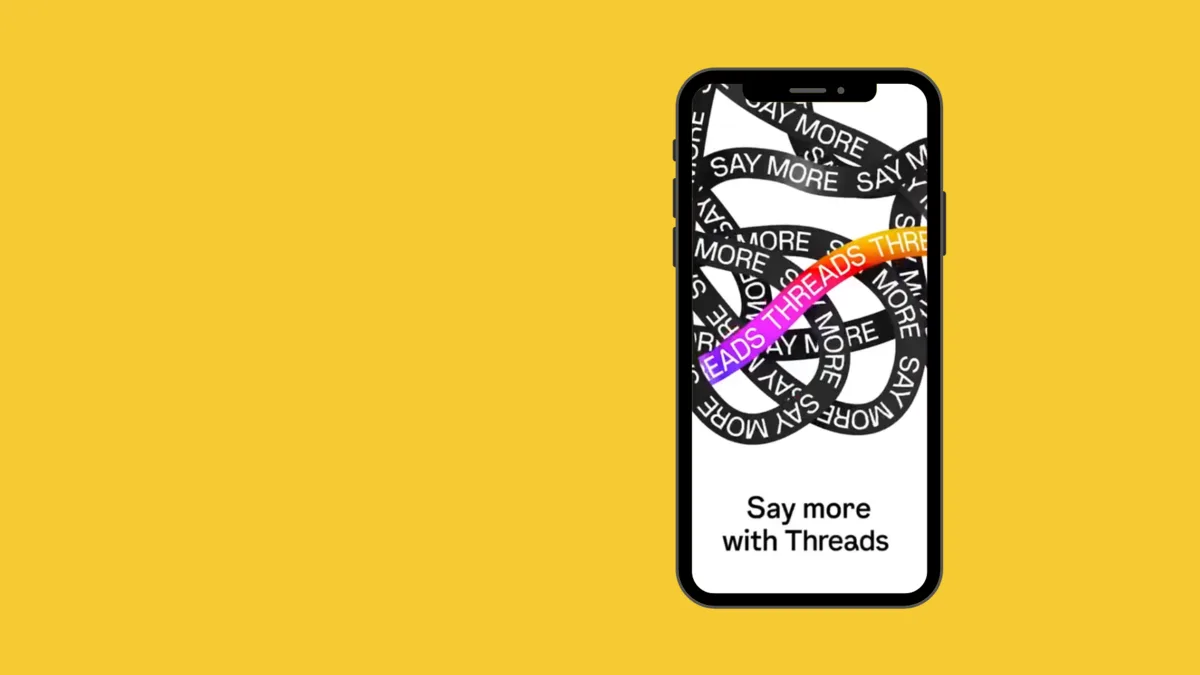
Metas neueste Social-Media-App, Threads, ist eine textbasierte Social-Media-Plattform, die eine weitere Möglichkeit bietet, mit deinen Followern zu interagieren! Als Ergänzung zu Instagram ist es mit der Threads App ganz einfach, ein Konto einzurichten, einen Teil der eigenen Follower zu behalten und offene Gespräche über alles Mögliche zu führen.
In diesem Tutorial erfährst du alles, was du wissen musst, um die neue Social-Media-Plattform nutzen zu können.
Was ist die Instagram-App Threads?
Im Juli 2023 brachte Meta die Threads-App auf den Markt, die mit mehr als 15 Millionen Downloads in weniger als 24 Stunden zu den am schnellsten wachsenden Apps gehörte. Und seit dem 14. Dezember kann man sie nun auch in Deutschland nutzen. Laut Data.ai erzielte Threads innerhalb von 3 Tagen nach dem Start bereits 550.000 Downloads allein in Deutschland. Im Zuge der Umbenennung von Twitter in X zielt Threads darauf ab, den Nutzern eine weitere Möglichkeit für textbasierte Unterhaltungen zu bieten. Schon vor der Markteinführung stürzten sich Nutzer regelrecht auf den Download der App.
Obwohl das soziale Netzwerk gespannt erwartet wurde, waren die Nutzer nicht sonderlich beeindruckt, sobald es online war. Tatsächlich hat das Netzwerk einen Monat nach seinem Start im Juli etwa 80 % der Nutzer verloren. Der Grund dafür? Zum einen ist es recht simpel und hat nur ein einziges Inhaltsformat und keine eigenen Nachrichtenfunktionen. Meta hat dieses Netzwerk zwar weiterentwickelt, bisher waren die neuen Funktionen aber nicht bahnbrechend.
Gleichzeitig ist Meta stark in den Erfolg von Instagram involviert, laufend werden neue innovative Funktionen eingeführt. Da die Threads App noch recht neu ist, ist noch nicht bekannt, wie sie sich entwickeln wird.
Schauen wir uns an, wie man diese Plattform nutzt und welche Funktionen für die Nutzer verfügbar sind.
Die Threads App downloaden
Die App kann im Apple Store oder im Google Play Store heruntergeladen werden. Sie ist völlig kostenlos und verbindet sich mit deinem Instagram-Konto, sodass du die gleichen Anmeldedaten verwenden kannst.
Alternativ ist Threads auch auf dem Desktop unter www.threads.net/ verfügbar, und die Nutzer können über die Website Themen posten und mit anderen Inhalten interagieren. Es gibt jedoch einige kleinere Unterschiede, wie z. B. die Einschränkung, dass man sein Profil auf der Website nicht bearbeiten kann.
Einen Account erstellen
Du kannst dein Konto entweder über die mobile App oder die Desktop-Version erstellen. Um ein Konto erstellen zu können, musst du jedoch ein Instagram-Konto haben. Diese Netzwerke sind miteinander verknüpft und teilen daher Kontoinformationen.
Sobald du die App auf dein Handy heruntergeladen hast, kannst du dich direkt mit Instagram anmelden. Du hast auch die Möglichkeit, deine Profilinformationen von deinem Instagram-Konto zu importieren oder deinen Namen, deine Biografie und einen Link manuell hinzuzufügen.
Entscheide dann, ob du dein Konto öffentlich oder privat machen möchtest.
Öffentlich: Jeder kann deine Inhalte sehen, teilen und mit ihnen interagieren.
Privat: Nur von dir ausgewählte Personen können deine Inhalte sehen, teilen und mit ihnen interagieren.
Da Threads und Instagram miteinander verbunden sind, wirst du gefragt, ob du denselben Konten folgen möchtest, denen du auch auf Instagram folgst! Du kannst einfach „Allen folgen” auswählen oder die Konten manuell auswählen, zuletzt die Nutzungsbedingungen lesen und Threads beitreten!
Die Funktionen der Threads App
Als Nächstes werden wir darüber sprechen, was man in der App alles machen kann. Die Funktionen ähneln den grundlegenden Twitter-Funktionen.
Die App navigieren
Wenn du dich im Threads-Dashboard befindest, wirst du sofort feststellen, dass die App recht einfach aufgebaut ist. Sie befindet sich noch in der Anfangsphase, daher gibt es nur wenige erweiterte Funktionen.
Startseite: Dies ist dein Threads-„Feed”, eine Kombination aus Konten, denen du folgst, und Konten, die du entdecken kannst. Es gibt einen „Für Dich”-Feed und einen „Gefolgt”-Feed. Wenn du auf das Threads-Symbol oben auf der Startseite klickst, kannst du zwischen diesen Feeds filtern.
Suchseite: Auf der Suchseite kannst du Benutzer nach Namen oder Benutzernamen suchen. Mit Stichwörtern kannst du außerdem nach Beiträgen mit einem bestimmten Thema suchen.
Neuer Thread: Dies ist die Schaltfläche, auf die du klickst, wenn du einen neuen Thread erstellen möchtest.
Aktivitätsseite: Auf der Aktivitätsseite werden alle deine Likes, Antworten, Erwähnungen, Zitate, Reposts und Anfragen von anderen Benutzern angezeigt.
Profilseite: Diese Seite sehen deine Follower. Auf dieser Seite kannst du alle deine Threads sehen sowie dein Profil bearbeiten und teilen. Die Seite besteht aus drei Bereichen
- Threads: In diesem Bereich deines Kontos siehst du alle Threads, die du veröffentlicht hast.
- Antworten: Wenn du auf einen Inhalt geantwortet hast, werden diese hier angezeigt.
- Reposts: Wenn du Inhalte gerepostet hast, werden diese hier angezeigt.
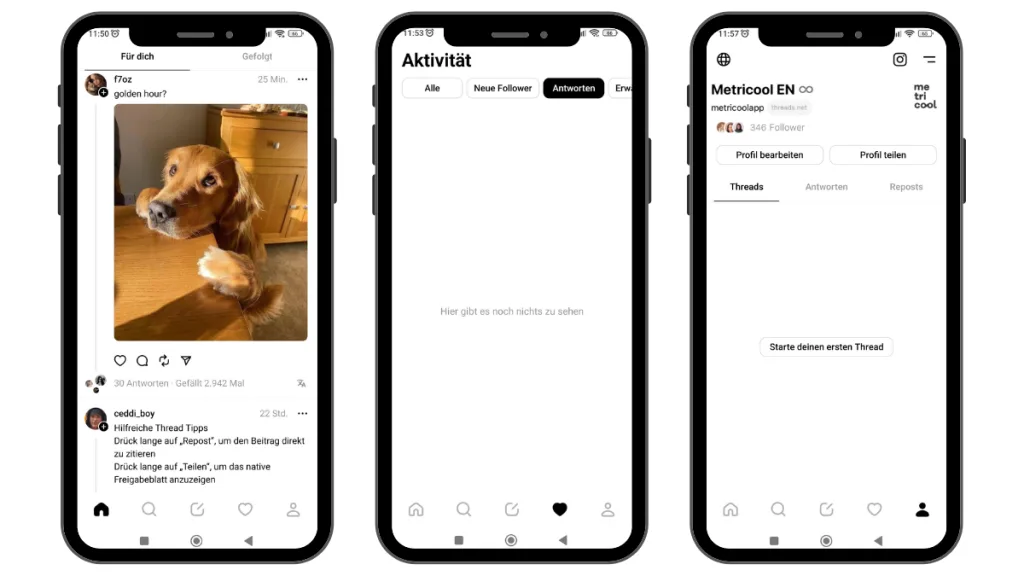
Wie erstellt man einen Thread?
Das Erstellen eines Threads ist ganz einfach! Klicke einfach auf die Schaltfläche „Neuer Thread” und fange an zu tippen. Du kannst bis zu 500 Zeichen nutzen und deine Threads können Bilder, Videos, Gifs und Links enthalten! Du hast sogar die Möglichkeit, den Thread mit mehreren Beiträgen zu ergänzen. Klicke dazu auf „Etwas zum Thread hinzufügen” oder drücke zweimal die Eingabetaste, um automatisch einen neuen Thread zu erstellen.
Wenn du bereit bist zu posten, wählst du einfach die Zielgruppe aus, die den Thread sehen kann (jeder, deine Follower, Profile, denen du folgst oder nur Erwähnte) und klickst auf „Posten”.
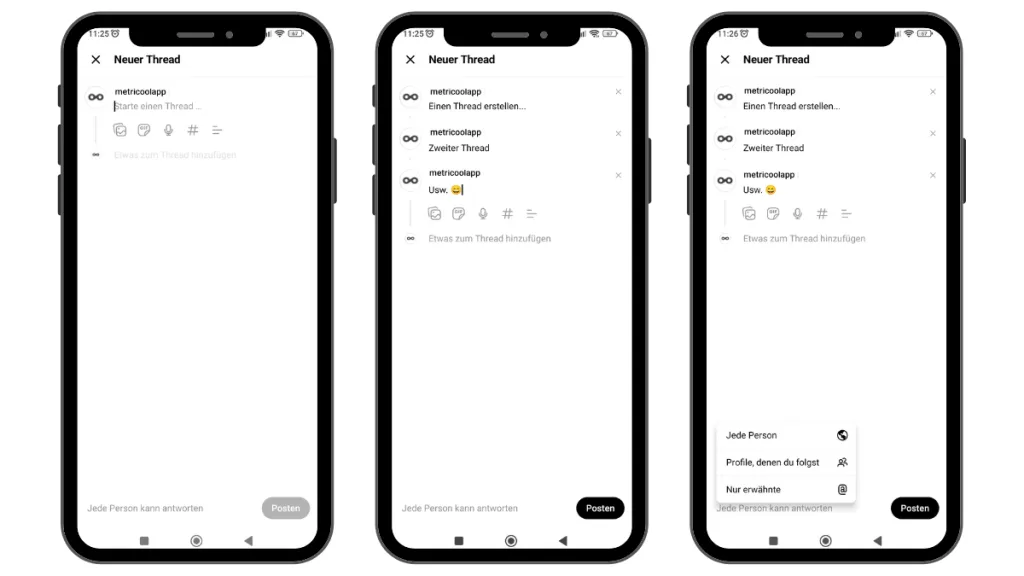
Interagieren auf Threads
Mit den folgenden Funktionen kannst du in der Instagram Threads App interagieren und Inhalte ganz einfach auf mehreren Plattformen teilen. Du kannst sie sogar direkt an Instagram-DMs senden oder als Stories oder Feed-Posts teilen.
- Like durch Drücken des Herzens.
- Kommentieren durch Drücken der Sprechblase.
- Reposten durch Drücken der Pfeile.
- Reposten (lässt dich das Thema unverändert erneut posten)
- Zitieren (damit kannst du einen Kommentar über dem ursprünglichen Thema hinzufügen)
- Teilen, indem du auf das Navigationssymbol drückst.
- Zur Story hinzufügen
- In den IG-Feed posten
- Kopiere den Link zum Thema
- Instagram-DMs
- Teilen über andere Wege wie Messenger oder WhatsApp
Das sind zur Zeit die wichtigsten Funktionen, auf die du mit der App zugreifen kannst. Da Meta jedoch weiterhin an dieser App arbeitet, können wir einige neue Funktionen und Entwicklungen erwarten.
Wie löscht man ein Threads-Konto?
In Threads hast du entweder die Möglichkeit, dein Profil zu deaktivieren oder zu löschen. Gehe dazu zu deinem Profil und klicke auf das zweizeilige Symbol in der oberen rechten Ecke. Von hier aus klickst du auf Konto und dann auf Profil deaktivieren oder löschen.
Deaktivieren: Wenn du ein Konto deaktivierst, werden dein Threads-Konto, deine Inhalte, Likes und Follower ausgeblendet, bis du dich wieder in dein Profil einloggst und es reaktivierst.
Löschen: Wenn du ein Threads-Konto löschst, werden alle deine Inhalte und dein Profil ausgeblendet und nach 30 Tagen dauerhaft entfernt.
Das Wichtigste im Moment ist, einfach loszulegen! Fang an, mit der App herumzuspielen und diese Gespräche zu führen, solange die Threads-App von Instagram noch neu ist und intensiv genutzt wird. Sei offen, hab Spaß dabei und schau, worüber andere diskutieren. Ich hoffe, dir hat dieses Threads-Tutorial gefallen. Wir sehen uns dort. 🧵

